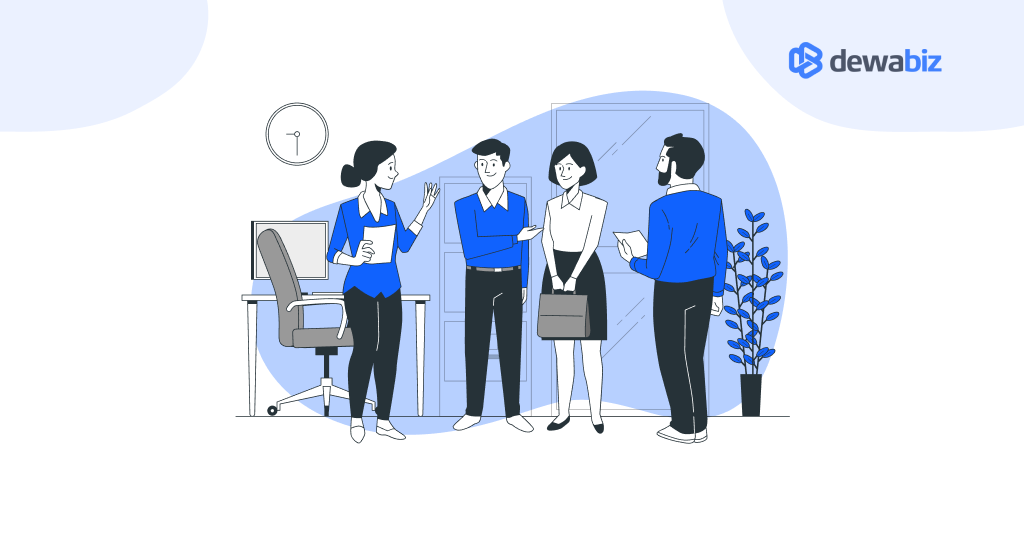Cara mengunci aplikasi di Hp Samsung – Mengunci aplikasi jelas bukan hal yang asing lagi akhir-akhir ini. Sebagian besar ponsel yang di luncurkan tahun belakangan ini memiliki dukungan khusus untuk melakukan hal tersebut. Seperti yang Anda ketahui, keamanan data dan privasi pengguna telah menjadi salah satu prioritas utama dalam pengembangan antarmuka sistem operasi.
Banyak produsen terus menambahkan dukungan untuk aspek ini, termasuk ponsel besutan Samsung. Perusahaan yang berkantor pusat di Korea Selatan ini terus membangun antarmuka sistem One UI dengan keamanan data dan dukungan privasi yang lebih baik.
Daftar 7 Cara Mengunci Aplikasi Di Hp Samsung Anda
Di antara banyak fungsi keamanan yang ditawarkan, Samsung juga memiliki fitur keamanan yang cukup tinggi jika di bandingkan dengan merk yang lainnya. Salah satu yang di tawarkan Samsung adalah Secure Folder.
Dimana aplikasi ini juga bisa digunakan untuk mengunci aplikasi agar tidak mudah di akses oleh orang lain. Namun, apabila Anda ingin menggunakan aplikasi lain untuk mengunci aplikasi di Hp Samsung Anda, berikut kami rekomendasikan 7 cara mengunci aplikasi di Hp Samsung yang bisa Anda coba.
1. Menggunakan Screen Pinning
Salah satu cara mengunci aplikasi di HP Samsung tanpa aplikasi tambahan adalah dengan menggunakan Screen Pinning. Meski tidak di maksudkan untuk meningkatkan keamanan, fitur ini mengunci layar ponsel pada aplikasi yang Anda dipilih.
Cara ini cukup berguna saat Anda bermain game atau meminjamkan ponsel ke orang lain. Dengan demikian, mereka hanya dapat bermain di layar aplikasi yang ditentukan. Jadi, Anda tidak perlu khawatir mereka akan membuka aplikasi lain.
- Pertama, buka menu Pengaturan dan Security.
- Geser ke bawah hingga Anda menemukan menu Lanjutan.
- Pilih opsi di sebelah Pin Windows.
- Aktifkan Screen Pinning toggle switch untuk mengaktifkan pin to screen.
- Pilih Minta PIN sebelum menghapus untuk mengaktifkan fitur ini.
- Klik ikon Ringkasan pada kotak di bagian bawah layar.
- Ketuk ikon Pin pada aplikasi yang ingin Anda kunci.
- Masukkan pin, pola, kata sandi, atau mengunci aplikasi yang Anda inginkan.
2. Menggunakan Samsung Secure Folder
Tidak hanya Screen Pinning, Anda bisa menggunakan Samsung Secure Folder sebagai cara mengunci aplikasi di HP Samsung. Fitur bawaan ini biasanya terdapat pada ponsel Samsung dengan sistem operasi Android 7 atau lebih tinggi.
Jika tidak, Anda dapat mengunduh Secure Folder melalui Google Play atau Galaxy. Anda dapat mengaktifkannya dengan cara berikut:
- Pilih Pengaturan dan pilih keamanan.
- Klik Secure Folder dan pilih Setuju di layar selamat datang.
- Masuk ke akun Samsung Anda saat di minta.
- Pilih Jenis Kunci, Pola, Pin, atau Kata Sandi.
- Pilih Secure Folder dari aplikasi dan ketuk Tambahkan aplikasi.
- Klik Kunci dan keluar di sudut kanan atas.
- Setelah itu, cobalah akses Secure Folder untuk melihat apakah aplikasi menanyakan jenis kunci yang Anda pilih atau tidak.
3. Menggunakan S Secure
Untuk Anda yang mempunyai HP Samsung versi lama atau ingin menggunakan kunci aplikasi langsung dari Hp merek ini, Anda tidak perlu khawatir! Alih-alih Samsung Secure Folder, Anda dapat mencoba aplikasi S Secure. Aplikasi ini memungkinkan Anda untuk mengunci dan menutup aplikasi yang dipilih, lho. Simak cara mengaktifkannya di bawah ini:
- Download aplikasi S Secure
- Setelah selesai mengunduh dan menginstal, kunci atau tutup aplikasi tanpa masuk ke akun Samsung Anda.
- Ketuk menu Pengaturan di bawah Kunci aplikasi untuk memasukkan kata sandi layar ponsel cerdas Anda.
- Setel kunci aplikasi di Samsung Anda, pilih PIN, pola, atau kata sandi.
- Pilih aplikasi yang ingin Anda kunci.
4. Menggunakan Norton App Lock
Aplikasi Norton App Lock by Symantec adalah aplikasi yang dapat melindungi aplikasi yang tersimpan di Hp samsung Anda. Agar Anda bisa menggunakan metode kunci aplikasi di ponsel Samsung ini, maka setidaknya Anda harus memiliki Samsung dengan sistem operasi 4.1.
Menginstal aplikasi ini dapat membantu Anda membatasi akses ke semua aplikasi atau memilih aplikasi tertentu untuk di kunci. Penasaran bagaimana caranya? Berikut cara menggunakan Norton App Lock di Hp Samsung:
- Unduh Norton App Lock di Google Play.
- Pilih Jalankan setelah instalasi.
- Tinjau Perjanjian Lisensi, Ketentuan Penggunaan, dan Kebijakan Privasi, lalu pilih Setuju & Terbuka.
- Saat dimintai izin, pilih OK.
- Gambar pola buka kunci atau ketuk Ubah ke Kata Sandi, lalu masukkan kata sandi Anda.
- Pilih Pilih Akun Google.
- Ketuk akun Google yang ingin Anda gunakan untuk mengatur ulang kata sandi, lalu pilih OK.
- Pilih Lanjutkan dan klik ikon gembok kuning di pojok kanan atas, lalu pilih gembok di sebelah aplikasi yang ingin Anda lindungi dengan kode sandi.
- Setelah aplikasi di kunci, hanya kode sandi yang dibuat sebelumnya yang akan memberikan akses.
5. Menggunakan Aplikasi LOCkit
Anda juga dapat mengunduh aplikasi LOCkit sebagai cara mengunci aplikasi di Hp Samsung. Aplikasi ini menawarkan antarmuka pengguna yang mudah dipahami dan banyak fitur menarik.
Misalnya, Anda dapat memilih proses penguncian menggunakan PIN, pola kunci, hingga biometrik sidik jari. Ini pasti akan membuat Anda merasa aman saat meminjamkan ponsel Anda kepada orang lain. Berikut adalah langkah-langkah untuk mengunci aplikasi dengan LOCkit:
- Unduh aplikasi LOCkit melalui Google Play.
- Setelah selesai, pilih untuk mengunci aplikasi dengan pola atau PIN.
- Isilah pertanyaan keamanan yang dapat membantu Anda saat Anda lupa pola yang Anda buat. Dapat mengatur ulang semua pengaturan.
- Tambahkan aplikasi yang ingin Anda kunci dan ketuk Lindungi.
- Masuk ke menu Aksesibilitas dan pilih LOCkit.
- Tekan menu aktifkan untuk mengaktifkan kunci aplikasi dan melindungi privasi Anda.
6. Menggunakan Smart AppLock
Smart AppLock adalah salah satu aplikasi terbaik yang Anda perlukan untuk mengunci aplikasi di ponsel Samsung Anda. Mengapa tidak, aplikasi ini hadir dengan berbagai fitur, seperti halnya dapat mengunci aplikasi dengan berbagai pilihan password hingga mengunci panggilan masuk di Hp Samsung Anda.
Berikut cara memasang Smart AppLock untuk cara mengunci aplikasi di Hp Samsung Anda:
- Unduh aplikasi Smart AppLock melalui Google Play.
- Masuk ke menu Pengaturan.
- Ketuk Pengaturan Kata Sandi dan Pola.
- Tekan Kata Sandi dan masukkan kata sandi yang ingin Anda gunakan.
- Ketuk Petunjuk Kata Sandi untuk menambahkan petunjuk kata sandi untuk keamanan ekstra jika Anda lupa kata sandi.
- Jika Anda ingin memilih jenis kunci aplikasi lain, ketuk Jenis Kunci dan pilih kunci pola lain.
7. Menggunakan Ultra AppLock
Ultra AppLock adalah pengunci aplikasi yang menawarkan perlindungan tingkat lanjut. Pasalnya, aplikasi ini bisa memotret orang yang mencoba membuka ponsel Samsung Anda. Uniknya, Anda bisa menyembunyikan tampilan aplikasi yang terkunci melalui Ultra AppLock ini.
Hal ini bisa Anda dapatkan dengan mengubah ikon aplikasi yang dikunci menjadi ikon kalkulator. Dengan begitu, orang tidak akan tahu bahwa ini adalah aplikasi penting. Cara mengunci aplikasi di Hp Samsung dengan Ultra AppLock tidak berbeda dengan aplikasi lainnya. Anda hanya perlu mendownload aplikasi ini melalui Google Play dan ikuti petunjuk yang ada disana.
Nah, Itulah dia beberapa cara mengunci aplikasi di HP Samsung yang bisa Anda coba. Semoga membantu, ya!